Qu'est-ce que l'erreur DISM 2 sur un PC Windows 10? Comment réparer?
Fenêtres / / August 05, 2021
DISM est l'acronyme de Deployment Image Servicing and Management. C'est un utilitaire Windows essentiel. Vous devez avoir entendu parler de DISM lors de la gestion des mises à jour Windows ou des problèmes de pilote, car DISM est utilisé comme ligne de commande pour résoudre ces problèmes.
La tâche principale de DISM consiste à monter et à entretenir les images Windows, qui sont utilisées pour la récupération Windows et l'installation de Windows. DISM est une fonctionnalité nécessaire, mais ces derniers temps, les gens ont vu de nombreuses erreurs avec DISM. Si vous faites partie des utilisateurs qui rencontrent l'erreur DISM 2, continuez à lire car nous avons des solutions en magasin pour vous.
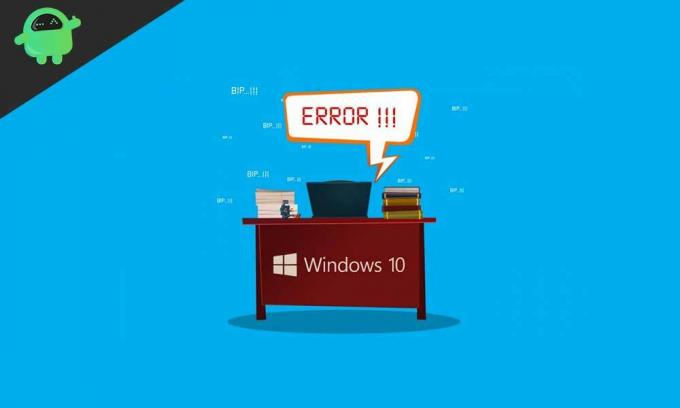
Table des matières
- 1 Qu'est-ce que l'erreur DISM 2?
-
2 Solutions pour corriger l'erreur DISM 2:
- 2.1 Solution 1: vérifiez si vous utilisez la bonne version de DISM
- 2.2 Solution 2: invite de commandes de récupération
- 2.3 Solution 3: Interférence de l'antivirus
- 2.4 Solution 4: corrigez l'erreur à l'aide du défragmenteur de disque
- 2.5 Solution 5: réinitialisez votre ordinateur
Qu'est-ce que l'erreur DISM 2?
L'erreur DISM 2 est accompagnée d'un message d'erreur indiquant: «Le système ne trouve pas le fichier spécifié.» DISM est un utilitaire intégré pour le système d'exploitation Windows. Il est utilisé pour corriger de nombreuses erreurs de corruption Windows. Mais lorsque vous rencontrez l'erreur DISM 2, cela vous empêche d'exécuter la ligne de commande. DISM est une fonctionnalité importante utilisée pour le service .wim (image système Windows) ou .vhd / .vhdx (disque dur virtuel). Il est donc essentiel de corriger cette erreur DISM 2. Sinon, cela peut perturber votre système. L'erreur peut survenir en raison d'une version incorrecte de DISM. Cela peut également se produire à cause des interférences de votre logiciel antivirus.
Ici, nous allons discuter de certaines solutions possibles pour corriger l'erreur DISM 2. Essayez les solutions et voyez si l'une des solutions peut corriger l'erreur pour vous.
Solutions pour corriger l'erreur DISM 2:
Solution 1: vérifiez si vous utilisez la bonne version de DISM
Tout d'abord, vous devez vérifier que la version correcte de DISM est installée sur votre ordinateur avec Windows ADK. Vous ne devez pas monter les images dans le dossier UserDocuments car il s'agit d'un dossier protégé. Et vous pouvez exécuter les commandes en utilisant WinPE.
Solution 2: invite de commandes de récupération
Pour corriger l'erreur DISM 2, vous pouvez essayer d'exécuter l'invite de commande de récupération. Cela aidera à actualiser l'outil DISM. Le processus est simple. Il vous suffit de suivre les étapes ci-dessous.
- Aller au Début menu.
- Choisir la "Invite de commandes (Admin)»Option.
- Exécutez cette ligne de commande et appuyez sur Entrer– exe / image: C / cleanup-image / revertpendingactions
- Redémarrez votre ordinateur.
- Maintenant, vous devez exécuter dans l'invite de commande de récupération.
- Exécutez cette ligne de commande- exe / en ligne / Cleanup-Image / StartComponentCleanup
- Une fois le nettoyage terminé, redémarrez votre ordinateur.
- Ouvrez la barre de recherche et saisissez "cmd“.
- L'invite de commandes s'ouvrira, puis cliquez dessus avec le bouton droit de la souris et choisissez le "Exécuter en tant qu'administrateur»Option.
- Maintenant, exécutez la ligne de commande- sfc / scannow
- Cliquez sur Entrer puis redémarrez votre ordinateur à nouveau.
- Ouvrez la fenêtre d'invite de commande pour exécuter cette ligne de commande- dism.exe / en ligne / Cleanup-Image / RestoreHealth
- Attendez que le processus se termine, puis recherchez l'erreur.
Si l'erreur persiste, passez à la solution suivante.
Solution 3: Interférence de l'antivirus
L'erreur DISM 2 peut se produire en raison de l'antivirus installé sur votre ordinateur. Vous pouvez désactiver le logiciel antivirus pendant un certain temps et voir si l'erreur s'est résolue ou non. Si l'erreur est effacée, vous devriez envisager de désinstaller cette application antivirus et d'en utiliser une meilleure.
Solution 4: corrigez l'erreur à l'aide du défragmenteur de disque
Une autre solution pour l'erreur DISM 2 consiste à utiliser le défragmenteur de disque. Cela aide à réinitialiser les données fragmentées et peut aider à résoudre l'erreur pour vous. Suivez les étapes ci-dessous.
- Pour utiliser ce processus, vous devez disposer du privilège administratif.
- La première étape consiste à vous connecter en tant que Administrateur.
- Aller au Début menu.
- Choisir Explorateur de fichiers.
- Vous devez agrandir Ce PC.
- Maintenant, cliquez sur le Disque local (C :) choisir Propriétés.
- Choisir la Outils languette.
- Vous verrez l'option "Optimiser"Sous la rubrique"Optimiser et défragmenter le lecteur.”
- Maintenant, choisissez de Appliquer et appuyez sur Entrer.
Même si après ce processus l'erreur persiste, essayez la solution suivante et dernière.
Solution 5: réinitialisez votre ordinateur
Si aucune des solutions ci-dessus ne vous convient, essayez de réinitialiser votre ordinateur. Lorsque vous réinitialisez, tous les fichiers seront supprimés et les paramètres que vous avez modifiés seront restaurés. Il serait donc préférable de ne pas oublier de choisir l'option «Conserver mes fichiers» lorsque vous démarrez la réinitialisation. Suivez ces étapes pour réinitialiser votre ordinateur.
- Rechercher Réglages dans la barre de recherche de Cortana.
- Choisir Mise à jour et sécurité.
- Trouvez le Récupération option et cliquez dessus.
- Localisez le "Réinitialiser ce PC»Option.
- Faites un clic gauche sur le "Commencer»Option.
- Vous pouvez sélectionner le Gardez mes fichiers option.
- Le processus peut prendre un certain temps. Une fois le processus terminé, recherchez l'erreur.
DISM est un outil nécessaire pour votre système. Il vous permet de configurer et de mettre à jour les fonctionnalités, les packages et les pilotes Windows. Mais l'erreur DISM 2 vous empêche d'accéder à l'outil DISM. Donc, vous devez résoudre cette erreur.
Comme la recherche de différentes solutions partout peut prendre du temps, nous vous avons donné des étapes simples et faciles pour vous débarrasser de cette erreur par vous-même. Vous n'avez qu'à passer par les solutions mentionnées ci-dessus, et l'une d'elles vous aidera sûrement à corriger l'erreur DISM 2. Nous espérons que cet article vous sera utile. Si vous avez des questions ou des commentaires, veuillez noter le commentaire dans la zone de commentaire ci-dessous.
Articles Liés
- Comment réparer l'erreur 0xc0000409 dans Windows 10
- Un guide pour corriger l'erreur d'écran bleu Windows 10 0x0000000D
- Qu'est-ce que le code d'erreur 0x80070780 sous Windows 10? Comment réparer?
- Comment réparer l'erreur de mise à jour Windows 0x80070490


![Comment installer Stock ROM sur Intex Aqua Supreme Plus [fichier du micrologiciel]](/f/0d0995d878ab3ef099e3318490025abf.jpg?width=288&height=384)
